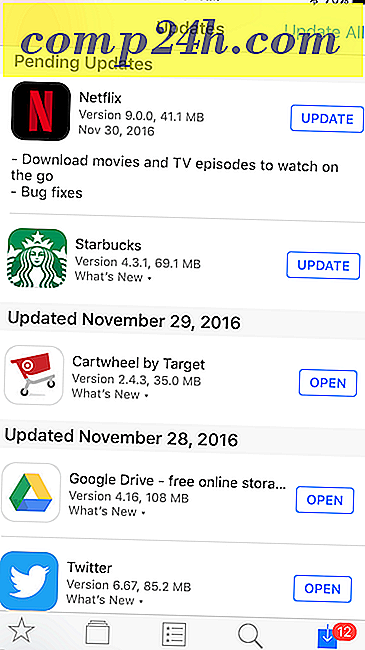Hogyan korlátozhatja a szerkesztő által módosítható Word 2013 dokumentumot?
 A Microsoft Word korábbi verziója számos felülvizsgálati funkciót kínált, amelyek nagymértékben javították az együttműködést, és javítja a Word 2013. Függetlenül attól, hogy ez egy lektor, kolléga, oktató vagy tanár, ha valaki mással dolgozik egy dokumentumon, meg szeretné akadályozni, hogy újraírják vagy megváltoztassák az írt szöveget.
A Microsoft Word korábbi verziója számos felülvizsgálati funkciót kínált, amelyek nagymértékben javították az együttműködést, és javítja a Word 2013. Függetlenül attól, hogy ez egy lektor, kolléga, oktató vagy tanár, ha valaki mással dolgozik egy dokumentumon, meg szeretné akadályozni, hogy újraírják vagy megváltoztassák az írt szöveget.
A legtöbb esetben hasznos, ha csak a Track Changes (Változások követése) funkciót használhatja annak ellenőrzésére, hogy mi változik a dokumentumban. De néha be kell zárnia a dokumentumot. Itt van, hogyan.
A Word 2013 programban nyissa meg a Szalag áttekintő lapját.

Ezután válassza a Védelem és a Szerkesztés korlátozása gombot.

Formázási korlátozások a Word 2013 programban
Két különböző típusú korlátozás létezik, amelyeket a dokumentumszerkesztés során lehet elhelyezni. Az első a stílusokat és a formázást jelenti. Ez a kisebb korlátozások, és csak megakadályozza a dokumentum megjelenésének módjait. A formázási korlátozások ablakában sok különböző lehetőség közül választhat. A korlátozások többsége nem túl nagy fontosságú.
Ha szeretne többet megtudni a Microsoft Word stílusairól, akkor ez a rövid és ingyenes Microsoft tanfolyam segít.

Korlátozások szerkesztése a Word 2013 programban
A Word-dokumentumokon a második típusú korlátozás a teljes szerkesztéssel kapcsolatos. Mint korábban említettük, a legtöbb együttműködési projektnél egyszerűen elegendő a "Lánctalpas változások" érvényesítéséhez. Ha szükséges, például egy tutorral való együttműködés során csak a dokumentumra vonatkozó megjegyzéseket engedélyezheti. A vállalati dokumentumok létrehozásánál azonban csak a beágyazott feltölthető űrlapok használatát engedélyezheti. A legszélsőségesebb körülmények között lehetőség van arra, hogy a dokumentum csak olvasható legyen, és a változtatások nem tarthatók fenn.

Miután eldöntötte, hogy milyen korlátozásokat szeretne alkalmazni, kattintson a "Igen, indítsa el a védelem érvényesítését" gombra, és alkalmazza ezt a biztonságot a dokumentumra.
A rendszer kéri, hogy hozzon létre jelszót, vagy válasszon felhasználói hitelesítést.


A jelszó út a legegyszerűbb út, és ennek eredményeképpen a korlátozás szerkesztő oldalsáv azonnal megváltozik. A beállítások helyett láthatja, hogy mely engedélyek engedélyezettek és egy "Stop Protection" gomb, amely lehetővé teszi a jelszó beírását és a dokumentum feloldását.

Ha a felhasználó hitelesítését választja, valószínűleg a következő hiba jelenik meg:
A készülék nem konfigurálva van az információs jogkezelés (IRM) beállításához. Ha IRM-bejelentkezést kell használnia az Office-fiókhoz, vagy lépjen kapcsolatba a rendszergazdával.
Ezt rögzítheti az IRM számítógépen történő engedélyezésével, és a technet segítségével teljes körű dokumentáció is rendelkezésre áll. Sajnos a technet utasításai kicsit zavaróak lehetnek az átlag felhasználó számára - ezért a közeljövőben egy útmutatót kell hagyni.